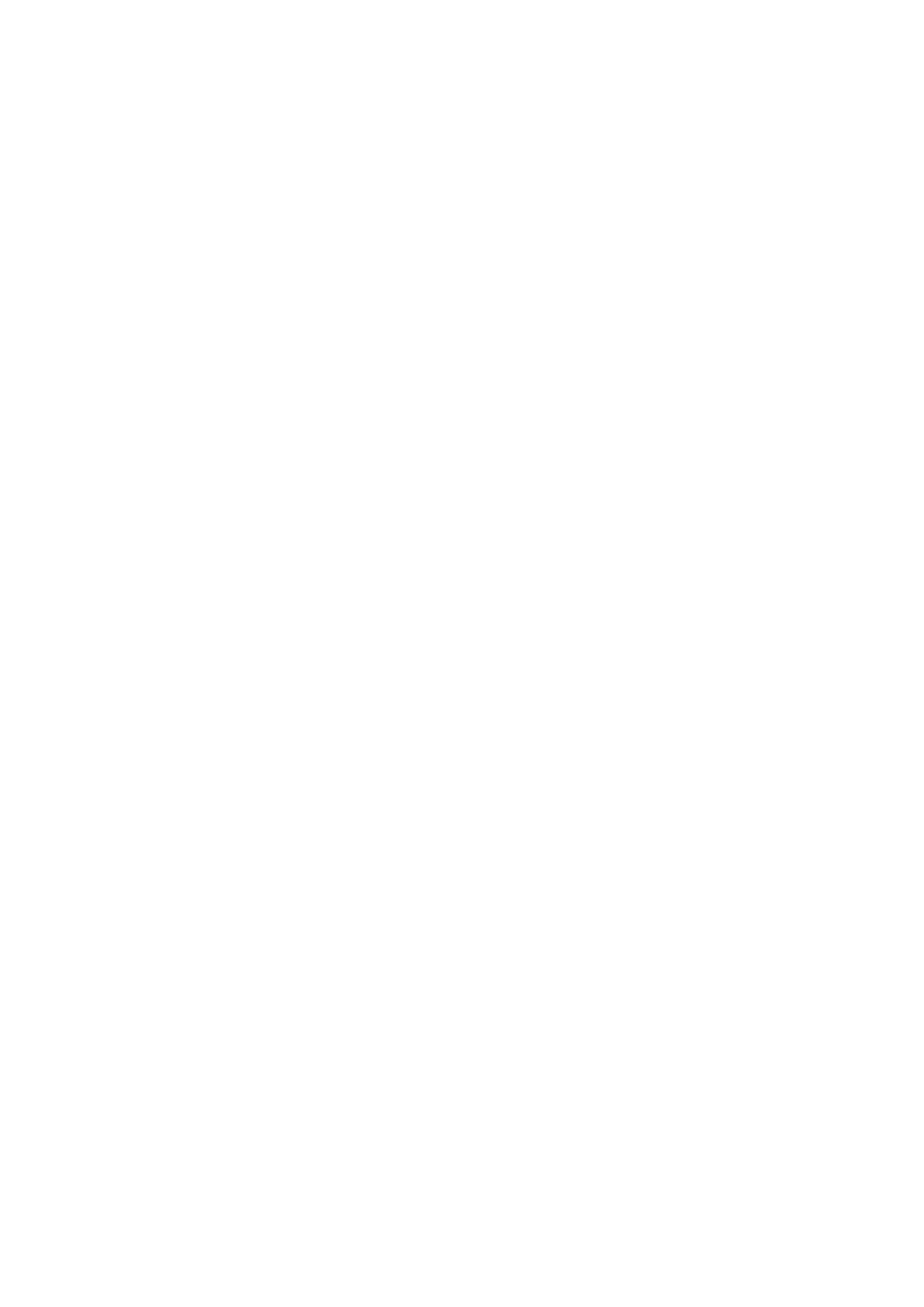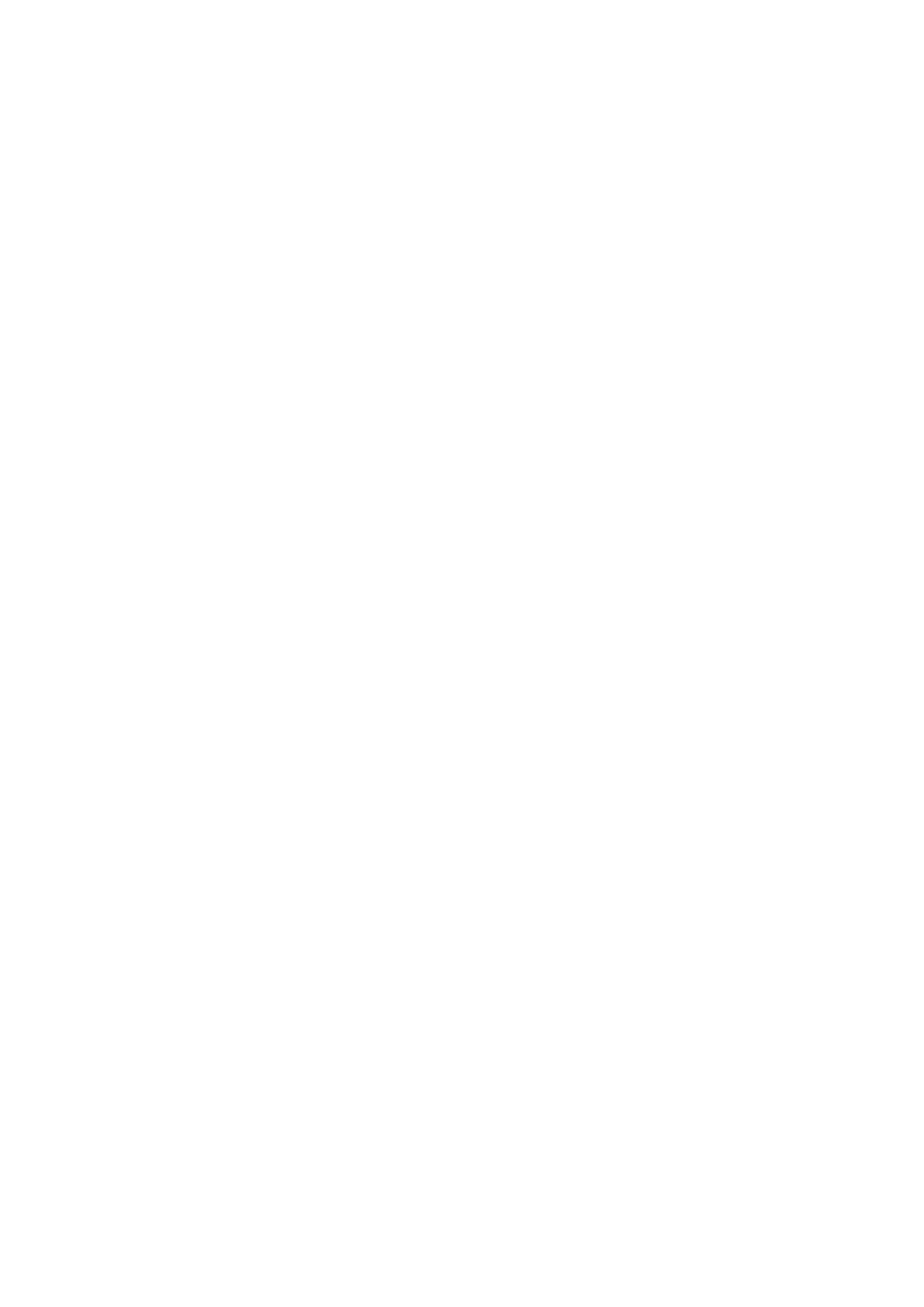
内容
1. 关于 QSS
2. 交换机访问
使用浏览器访问交换机.............................................................................................................................................. 3
使用 Qnder Pro 访问交换机....................................................................................................................................4
开始使用......................................................................................................................................................................4
3. 客户端设备管理
扫描已连接设备.......................................................................................................................................................... 6
向设备发送 WoL 数据包.............................................................................................................................................6
删除 MAC 地址............................................................................................................................................................6
清除 MAC 地址历史记录............................................................................................................................................ 7
4. 网络管理
配置端口设置..............................................................................................................................................................8
管理 PoE 设置............................................................................................................................................................. 8
配置 PoE 设置.........................................................................................................................................................8
配置 PoE 计划.........................................................................................................................................................9
管理 VLAN................................................................................................................................................................... 9
添加 VLAN.............................................................................................................................................................10
编辑 VLAN.............................................................................................................................................................10
管理链路聚合组........................................................................................................................................................10
使用 LACP 添加中继组........................................................................................................................................ 10
添加链路聚合组 (LAG).........................................................................................................................................11
管理端口流量............................................................................................................................................................12
添加静态 MAC 地址............................................................................................................................................. 12
配置速率限制....................................................................................................................................................... 12
添加访问控制列表条目............................................................................................................................................ 13
配置 IGMP 侦听........................................................................................................................................................ 14
配置 QoS 设置...........................................................................................................................................................14
配置端口镜像............................................................................................................................................................15
配置 LLDP 设置.........................................................................................................................................................15
配置循环保护............................................................................................................................................................15
删除网络设置............................................................................................................................................................16
监控网络设置............................................................................................................................................................16
5. 系统管理
系统设置....................................................................................................................................................................18
更改交换机字名称............................................................................................................................................... 18
配置连接设置....................................................................................................................................................... 18
更新交换机密码................................................................................................................................................... 18
配置时间设置....................................................................................................................................................... 19
管理日志............................................................................................................................................................... 19
将交换机重置为出厂设置................................................................................................................................... 20
重新启动交换机................................................................................................................................................... 20
查看交换机信息................................................................................................................................................... 20
固件管理....................................................................................................................................................................21
固件要求............................................................................................................................................................... 21
检查实时更新....................................................................................................................................................... 21
手动更新固件....................................................................................................................................................... 22
QSS 用户指南
1